- Dropbox a une fonctionnalité appelée SmartSync qui est extrêmement pratique.
- Il vous permet de voir et d'accéder à chaque fichier de votre compte et à chaque dossier qui a été partagé avec vous, directement depuis votre bureau.
- Pour plus de guides concernant cet incroyable service cloud, consultez notre hub Dropbox dédié.
- Vous trouverez encore plus d'articles sur le sujet sur notre Page de correction des applications Web.
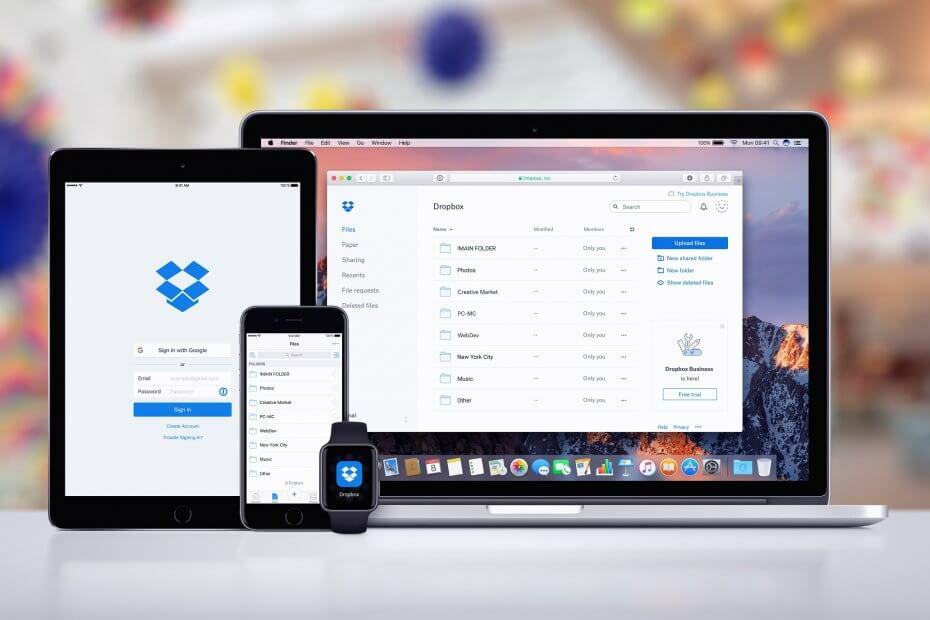
Ce logiciel réparera les erreurs informatiques courantes, vous protégera contre la perte de fichiers, les logiciels malveillants, les pannes matérielles et optimisera votre PC pour des performances maximales. Résolvez les problèmes de PC et supprimez les virus maintenant en 3 étapes simples :
- Télécharger l'outil de réparation de PC Restoro qui vient avec des technologies brevetées (brevet disponible ici).
- Cliquez sur Lancer l'analyse pour trouver des problèmes Windows qui pourraient causer des problèmes de PC.
- Cliquez sur Tout réparer pour résoudre les problèmes affectant la sécurité et les performances de votre ordinateur
- Restoro a été téléchargé par 0 lecteurs ce mois-ci.
Boîte de dépôt Smart Sync ne fonctionne pas signifie que vous ne pourrez pas créer de fichiers disponible en ligne uniquement. Le service est disponible pour les équipes Dropbox Business, Dropbox Plus et les utilisateurs professionnels.
Si vous tombez dans l'une des catégories ci-dessus mais que Dropbox Smart Sync ne s'affiche pas, vous pouvez le corriger avec les méthodes testées sur cette page.
Comment réparer Dropbox Smart Sync qui ne fonctionne pas
1. Désactive ton antivirus

Les opérations d'antivirus ou d'autres logiciels de sécurité peuvent être la raison pour laquelle Dropbox Smart Sync ne fonctionne pas. Votre antivirus a peut-être identifié par erreur le processus comme malveillant et l'a bloqué.
Le moyen le plus rapide de vérifier si le problème Dropbox Smart Sync provient de votre antivirus est de désactiver l'antivirus et de réessayer.
2. Liste blanche Dropbox du pare-feu Windows Defender
- appuie sur le Touche Windows + I combinaison pour ouvrir les paramètres Windows.
- Ensuite, dans la case qui dit Trouver un paramètre, tapez pare-feu.
- Après avoir tapé pare-feu, vous verrez des résultats apparaître sous le champ de recherche.
- De là, cliquez sur Autoriser une application ou une fonctionnalité via le pare-feu Windows.
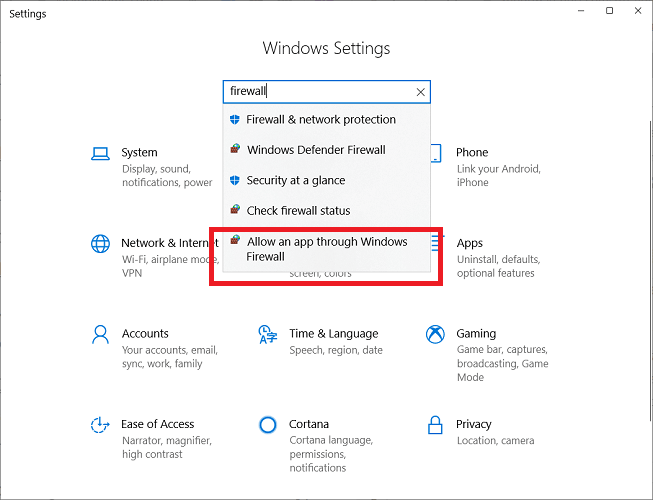
- De là, cliquez sur Autoriser une application ou une fonctionnalité via le pare-feu Windows.
- L'écran suivant répertorie tous les applications et fonctionnalités autorisées.
- Clique sur le Autoriser une autre application bouton en bas de la liste.
- Dans la fenêtre contextuelle qui s'affiche, appuyez sur le Ajouter une autre application bouton sous la liste.
- Ensuite, cliquez Parcourir sur la fenêtre contextuelle.
- Cela ouvre une instance de l'explorateur de fichiers.
- Cliquez sur la barre d'adresse et saisissez.
C: Fichiers de programme (x86)DropboxClient. Appuyez sur Entrée pour accéder à ce chemin.
- Double-cliquez sur Dropbox.exe ou sélectionnez-le et appuyez sur Ouvert.
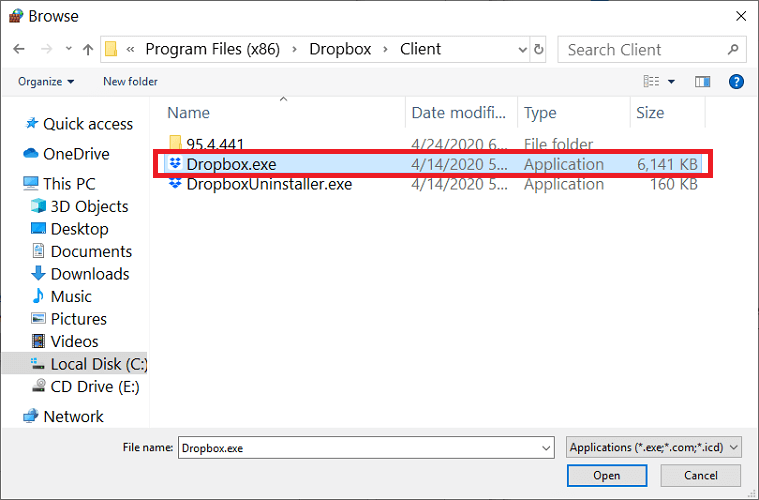
- L'application Dropbox apparaît désormais dans la Ajouter une application boite de dialogue.
- Cliquez dessus et appuyez Ajouter.
- Dropbox s'affichera désormais sur le Applications et fonctionnalités autorisées liste.
- Enfin, cochez la case à la la gauche de Dropbox.
- À droite, cochez les cases respectives pour autoriser sur les réseaux privés ou publics.
- Après cela, cliquez sur d'accord en bas de la page pour enregistrer et ajouter à la liste blanche Dropbox à partir du pare-feu Windows Defender.
3. Réinstallez l'application Dropbox en tant qu'administrateur
- En utilisant le Touche Windows + R combinaison, ouvrez le Cours boite de dialogue.
- Ici, tapez appwiz.cpl et appuyez sur Entrée.
- Vous verrez une liste d'applications ici.
- Localiser Boîte de dépôt, faites un clic droit dessus et cliquez sur Désinstaller.
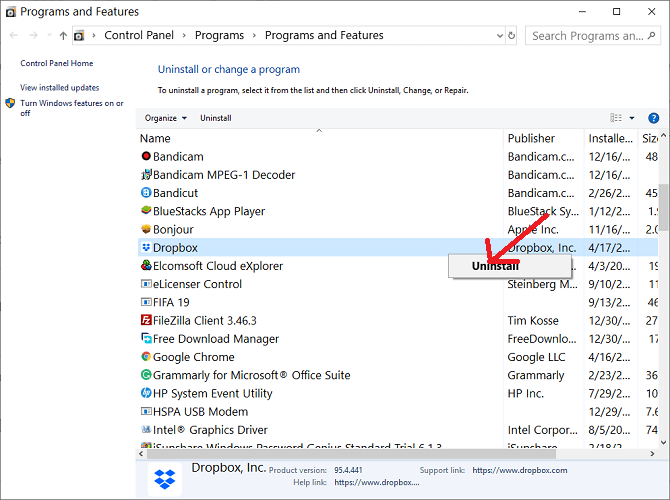
- Localiser Boîte de dépôt, faites un clic droit dessus et cliquez sur Désinstaller.
- Terminez le processus de désinstallation et redémarrez votre machine.
- Après le redémarrage, appuyez sur la Touche Windows + E combinaison pour ouvrir l'explorateur de recherche.
- Dans l'explorateur de fichiers, cliquez sur la barre d'adresse et tapez %LOCALAPPDATA%. Appuyez sur Entrée après avoir tapé ceci.
- Ensuite, supprimez le Boîte de dépôt dossier.
- Aller à %APPDATA%, %PROGRAMFILES(x86)%, et%FICHIERS DE PROGRAMME%.
- Supprimer le Boîte de dépôt dossiers dans les répertoires ci-dessus.
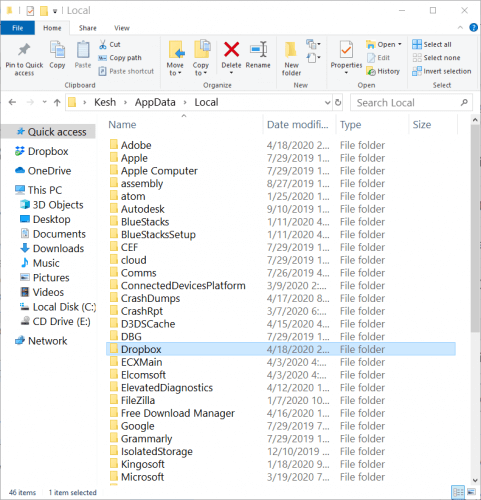
- Maintenant, téléchargez le programme d'installation de Dropbox sur dropbox.com.
- Accédez au fichier téléchargé, cliquez dessus avec le bouton droit et sélectionnez Exécuter en tant qu'administrateur.
- Terminez l'installation de Dropbox.
4. Vérifier Smart Sync et les privilèges des utilisateurs
Si vous pouvez accéder à Smart Sync, vérifiez que Dropbox est installé en tant qu'administrateur sur les ordinateurs sur lesquels vous avez l'intention d'utiliser la fonctionnalité.
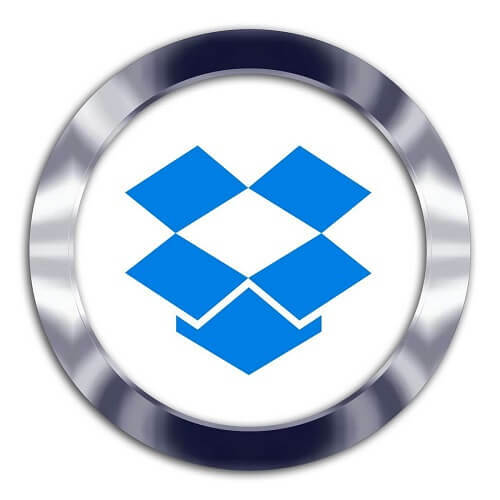
Les administrateurs des équipes Dropbox Business peuvent également vérifier les membres qui ont installé l'application avec des privilèges élevés. Notez que pour cela, vous devez d'abord désactiver Smart Sync.
Notez, pour la dernière solution, que certains utilisateurs peuvent ne pas être en mesure d'installer l'application Dropbox en tant qu'administrateurs sans l'aide d'un service ou d'une équipe informatique professionnel.
 Vous avez toujours des problèmes ?Corrigez-les avec cet outil :
Vous avez toujours des problèmes ?Corrigez-les avec cet outil :
- Téléchargez cet outil de réparation de PC noté Excellent sur TrustPilot.com (le téléchargement commence sur cette page).
- Cliquez sur Lancer l'analyse pour trouver des problèmes Windows qui pourraient causer des problèmes de PC.
- Cliquez sur Tout réparer pour résoudre les problèmes avec les technologies brevetées (Réduction exclusive pour nos lecteurs).
Restoro a été téléchargé par 0 lecteurs ce mois-ci.
Questions fréquemment posées
Il existe de nombreux services similaires à Dropbox. Certains d'entre eux ont même un modèle d'abonnement gratuit, notamment Dropbox et OneDrive, qui sont certains des meilleurs services de stockage en nuage sur le marché.
Selon la façon dont vous souhaitez effectuer votre paiement, les coûts peuvent varier, mais le meilleur rapport qualité-prix est de demander un plan de paiement annuel.
Tout ce que vous avez à faire est de créer un compte Dropbox, de télécharger l'application Dropbox, puis de commencer à l'utiliser comme bon vous semble.
![Dropbox continue de télécharger des fichiers non spécifiés [Correction complète]](/f/f8131564df61e2e212a303fb4203760f.jpg?width=300&height=460)

